X Kunden
X Lieferanten
X Buchungen
X Buchungsmasken (optional)
X Buchungsjournal (optional)
X Buchungsjournal abschliessen (optional)
manuelle Buchung
Benötigte Berechtigungen
Definition
Rechnungen werden bei der Fakturierung automatisch im System verbucht. Über die "manuelle Buchung" können alle anderen Vorgänge wie Lieferantenrechnungen, manuelle Stornierungen, Teilzahlungen usw. in das System eingegeben werden.
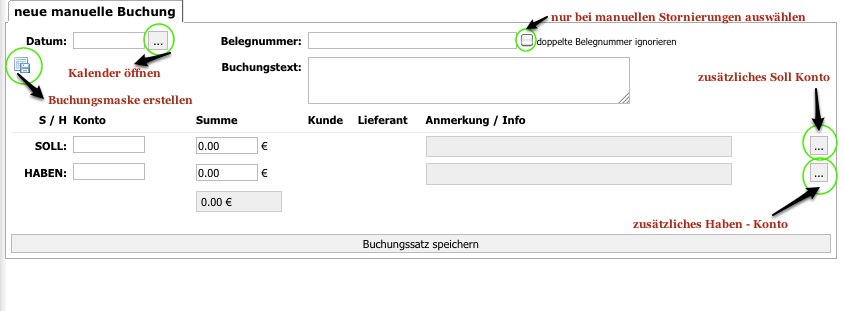
Welche Eingaben sind erforderlich?
Diese Angaben werden für das Anlegen des Buchungssatzes benötigt:
Datum: Sie können das Datum in das entsprechende Feld eingeben oder über den Kalender (das Symbol ... neben dem Datum) suchen.
Vorlage erstellen: Wählen Sie das Symbol unter dem Datumsfeld. Nun können Sie der Buchungsvorlage (=Buchungsmaske) einen Namen geben. Die Vorlage wird gespeichert, sobald Sie die Buchung mit "Buchungssatz speichern" abschicken (Beachten Sie, dass Sie dann nicht nur die Buchungsmaske erstellen, sondern den Buchungssatz auch direkt buchen).
Belegnummer: Diese muss für jeden Buchungssatz eindeutig sein. Das System erkennt doppelte Belegnummern die innerhalb eines Debitors/ Kreditors gebucht werden und gibt eine Fehlermeldung aus. Wenn Sie eine Buchung stornieren wollen, setzen Sie das Häkchen bei "doppelte Belegnummer ignorieren". Dadurch haben Sie die Möglichkeit, die gleiche Belegnummer wie die ursprüngliche Buchung zu verwenden. Dadurch heben sich die beiden Buchungen gegenseitig auf und erscheinen nicht mehr im Fenster Offene Posten (Debitoren/Kreditoren) oder im Mahnwesen.
Buchungstext: Hier sollten Sie eine aussagekräftige Bezeichnung für die Buchung hinterlegen. Nach diesem Text können Sie im Buchungsjournal suchen, er ist auch auf dem Kontenblatt sichtbar und kann somit bei späteren Auswertungen hilfreich sein. Der Text sollte mindestens 3 Zeichen lang sein.
Soll/ Haben Konto: Geben Sie entweder die Kontonummer oder den Kontonamen in die entsprechenden Felder ein. Bei Eingabe des Kontonamens wird die Datenbank nach dem gewünschten Konto durchsucht. In beiden Fällen - Kontonummer oder Kontoname - muss das vorgeschlagene Konto in der Dropdown-Liste ausgewählt und rechts im Feld Anmerkung/Info angezeigt werden. Andernfalls kann es zu Fehlbuchungen kommen!
Summe: Hier geben Sie die zu verbuchende Summe ein. Dabei ist darauf zu achten, dass im Prüffeld (grau hinterlegt unter dem letzten Haben - Konto) eine 0 (bzw. aus Formatierungsgründen -0) steht. Die Beträge in den Soll- und Habenkonten müssen gleich sein, dabei ist es unerheblich, ob die Beträge auf mehrere Soll-/Habenkonten verteilt sind.
Kunde/ Lieferant: Hier stehen nur Felder zum Buchen zur Verfügung, wenn die Forderungskonten (i.d.R. 1400, SKR03, siehe "Kontenplan") oder Verbindlichkeitskonten (i.d.R. 1600, SKR03, siehe "Kontenplan") ausgewählt wurden. In die Felder können Sie dann eine Kundennummer / Lieferantennummer (alternativ den Namen) eingeben, um auf die entsprechenden Kunden- / Lieferantenkonten zu buchen. Auch hier ist darauf zu achten, dass die Kunden-/Lieferantennummer in der Dropdown-Liste ausgewählt ist!
Anmerkung/ Info: Sobald Sie ein Konto ausgewählt haben, wird hier die Kontonummer, der Kontoname und der aktuelle Saldo angezeigt.
weitere Konten bebuchen: Um weitere Kontenfelder zu erhalten, wählen Sie das ... Symbol. Nun stehen Ihnen weitere Soll/ Haben- Konten zur Verfügung. Bitte beachten Sie, dass Sie bei der Übernahme der Buchungssätze in Steuerberechnungsprogramme wie DATEV oder Agenda keine Buchungen übernehmen können, die auf beiden Seiten - SOLL/HABEN - mehrere Buchungen haben.
Dieser Punkt bezieht sich auf Version: wn:hub 23-03